Supprimer l'audio d'une vidéo
Supprimez le son d'une vidéo. Couper le son d'une vidéo en ligne, gratuit
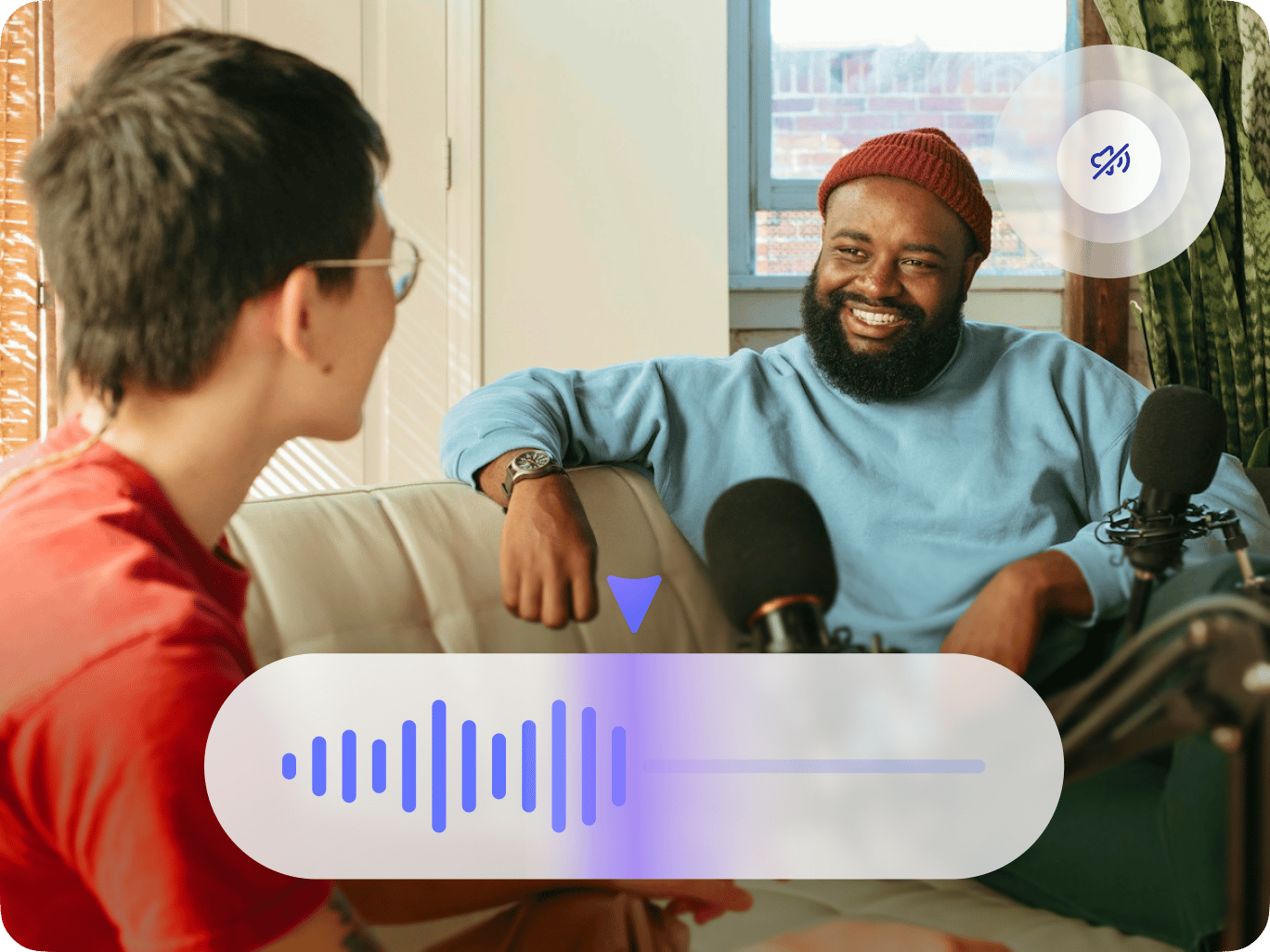
4.6
319 Avis


























Coupez le son de votre vidéo en ligne, gratuitement
VEED est un éditeur vidéo en ligne qui vous permet de supprimer les pistes audio en quelques clics. Vous pouvez couper le son d'une partie de la vidéo ou de la vidéo entière. Aucun logiciel à installer. Faites-le directement depuis votre navigateur. Notre outil de suppression des pistes audio est gratuit. Pas besoin de payer pour des applications coûteuses comme Adobe Premiere Pro ! De plus, il est incroyablement facile à utiliser. Vous n'avez besoin d'aucune expérience en montage vidéo.
Vous pouvez également ajouter vos propres fichiers audio après avoir supprimé l'audio original de votre vidéo. Ajoutez de la musique de fond, des effets sonores, et plus encore. Téléchargez simplement votre vidéo, cliquez sur le bouton de coupure du son et ajoutez un fichier audio (facultatif). Exportez votre vidéo sous forme de fichier MP4 et partagez-la sur les médias sociaux !
Comment supprimer l'audio d'une vidéo
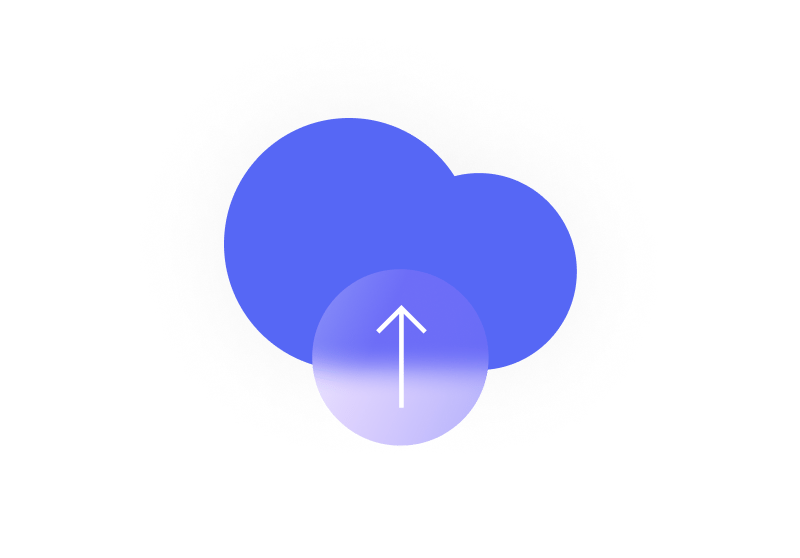
Étape 1
Importez votre vidéo
Cliquez sur "Choisir une vidéo" et sélectionnez la vidéo dans votre dossier. Ou vous pouvez la faire glisser et la déposer dans l'éditeur.
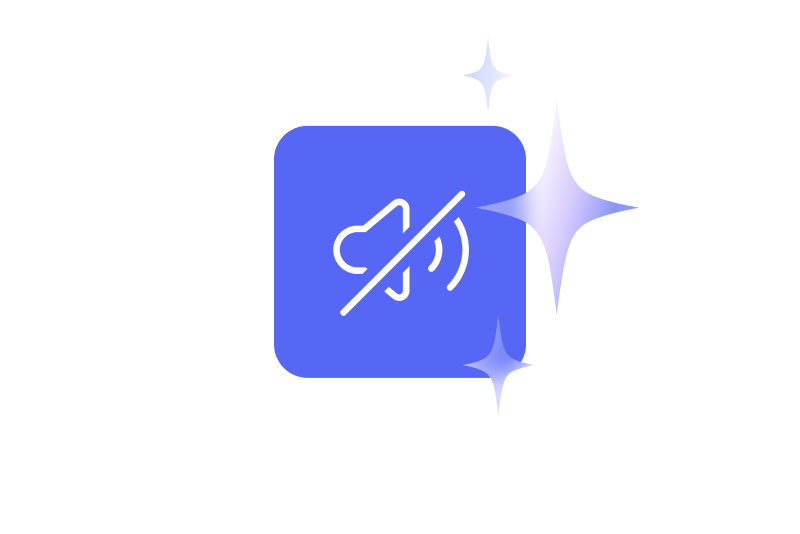
Étape 2
Coupez l'audio
Sélectionnez la vidéo dans l'éditeur et cliquez sur l'icône du son pour le couper. Voilà, c'est fait ! Vous avez supprimé le son de votre vidéo.
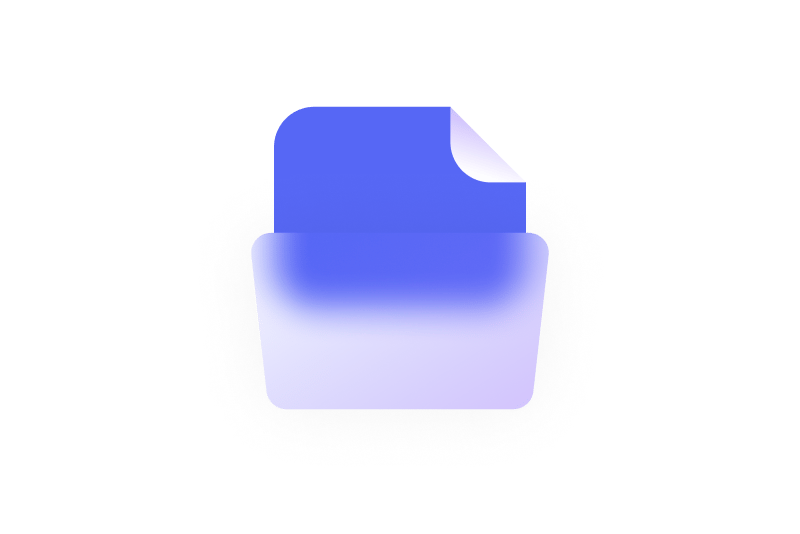
Étape 3
Exportez
Vous pouvez maintenant télécharger votre nouvelle vidéo. Cliquez sur "Exporter" et votre vidéo sera exportée sous forme de fichier MP4.
En savoir plus
Tutoriel "Coupez le son d’une vidéo”
Couper le son d'une partie de la vidéo ou de la vidéo entière
Si vous ne souhaitez supprimer l'audio que pour certaines parties de votre vidéo, vous pouvez diviser la vidéo en plusieurs parties, puis couper les clips sélectionnés. Pour diviser la vidéo, il suffit de déplacer le curseur à l'endroit souhaité et de cliquer sur l'outil "Diviser" juste au-dessus de l'éditeur. Sélectionnez le clip que vous souhaitez mettre en sourdine et cliquez sur l'icône du son pour le mettre en sourdine. Pour couper le son de la vidéo entière, il suffit de sélectionner la vidéo et de cliquer sur l'icône du son, et le tour est joué !

Ajouter un fichier audio pour remplacer l'original
En tant qu'étape facultative, vous pouvez ajouter un fichier audio pour remplacer le son original de votre vidéo. Après avoir coupé le son de la vidéo, cliquez sur l'icône plus (+) en bas à droite ou cliquez sur Télécharger dans le menu de gauche. Vous pouvez ajouter un fichier MP3, WAV, M4A et d'autres types de fichiers audio populaires. Ajoutez des fichiers audio libres de droits pour créer de superbes vidéos musicales. Vous pouvez ajouter des effets sonores, des voix off, des narrations, des doublages et de la musique de fond. Pour ajouter de l'audio à des parties spécifiques de la vidéo, vous pouvez la diviser, puis faire glisser et déposer la couche audio sur la ligne de temps.

Réglez le volume et mélangez les sons
Si vous ne voulez pas couper entièrement l'audio, vous pouvez diminuer son volume à l'aide des commandes de son. Cliquez sur la vidéo dans le volet de montage et déplacez le curseur situé à côté de l'icône du son sous Audio. Ce qui est encore plus cool, c'est que cela vous permet également de mélanger les sons. Vous pouvez ajouter autant de fichiers audio que vous le souhaitez, régler le volume de chaque fichier audio et les mixer ensemble. Chaque fois que vous ajoutez un fichier audio, il aura son propre calque sur la timeline. Vous pouvez les placer les uns au-dessus des autres pour créer un mixage. Il suffit de faire glisser et de déposer les couches audio sur la ligne de temps. Soyez créatif et utilisez vos talents de DJ pour mixer !
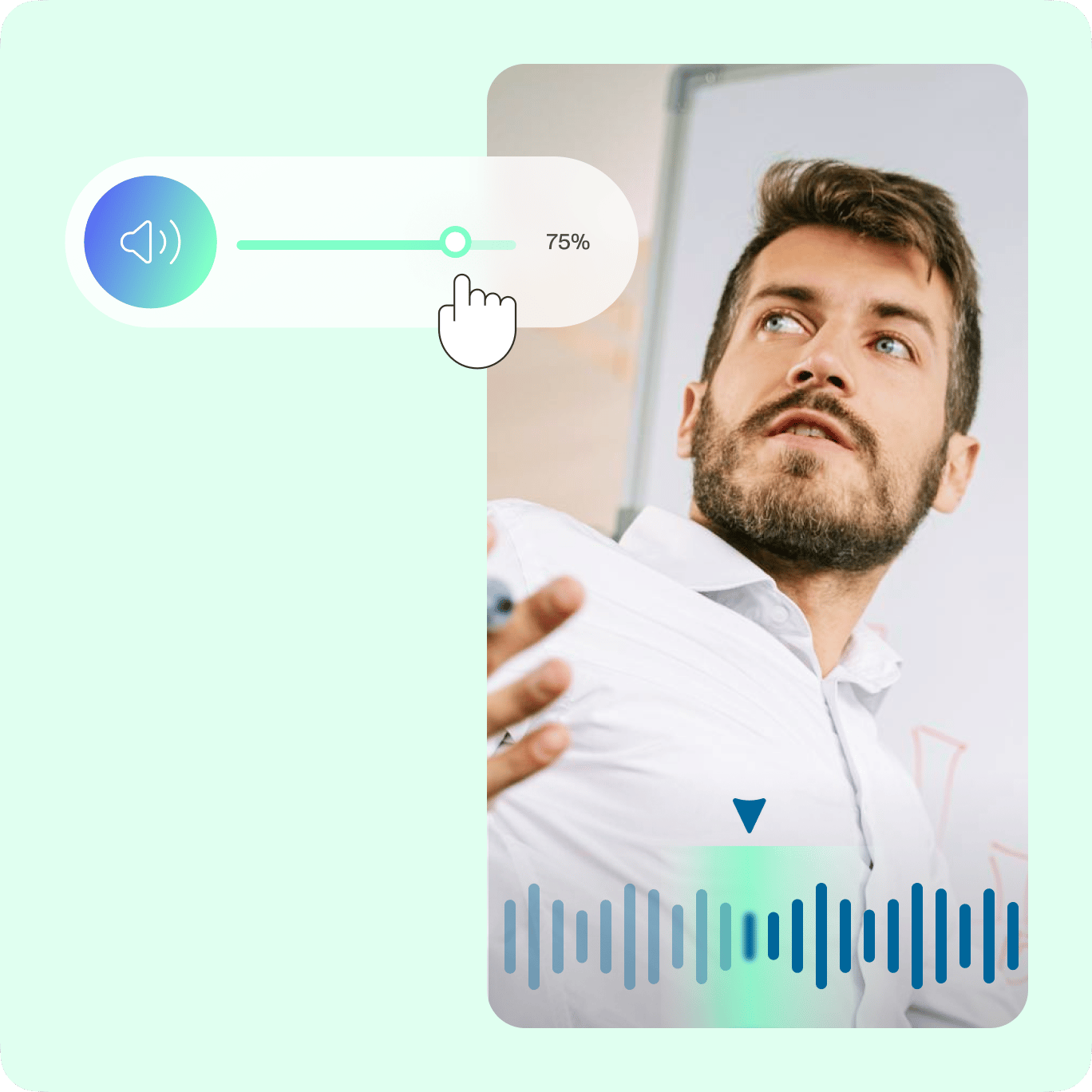
Foire aux questions
Découvrez plus :
Aimé par les créateurs.
Aimé par les entreprises Fortune 500
VEED a été révolutionnaire. Il nous a permis de créer du contenu magnifique pour la promotion sociale et les unités publicitaires avec facilité.
Max Alter
Director of Audience Development, NBCUniversal
J'adore utiliser VEED. Les sous-titres sont les plus précis que j'ai vus sur le marché. Cela a aidé à porter mon contenu à un niveau supérieur.
Laura Haleydt
Brand Marketing Manager, Carlsberg Importers
J'utilisais Loom pour enregistrer, Rev pour les sous-titres, Google pour le stockage et Youtube pour obtenir un lien de partage. Maintenant, je peux faire tout cela en un seul endroit avec VEED.
Cedric Gustavo Ravache
Enterprise Account Executive, Cloud Software Group
VEED est ma solution unique pour le montage vidéo ! Cela a réduit mon temps de montage d'environ 60%, me libérant pour me concentrer sur mon entreprise de coaching de carrière en ligne.
Nadeem L
Entrepreneur and Owner, TheCareerCEO.com
Quand il s'agit de réaliser des vidéos étonnantes, tout ce dont vous avez besoin, c'est de VEED.
Aucune carte de crédit n'est nécessaire
Plus que la suppression de l'audio de votre vidéo
VEED est un logiciel de montage vidéo complet, entièrement basé sur un navigateur. Il s'agit d'une application puissante qui vous permet de faire beaucoup de choses avec vos vidéos pour leur donner un aspect étonnant et professionnel. Vous pouvez recadrer, faire pivoter et redimensionner vos vidéos pour différents sites de médias sociaux. Ajoutez du son, des images, du texte et bien plus encore pour les rendre plus intéressantes. Utilisez les effets de caméra et les filtres de VEED pour les améliorer davantage. Créez un compte et découvrez notre puissant éditeur vidéo dès aujourd'hui !
